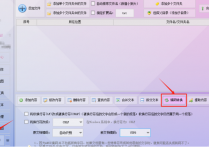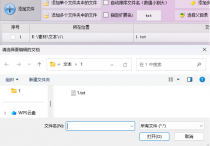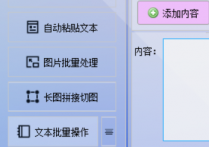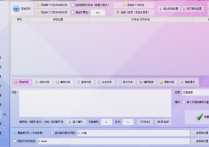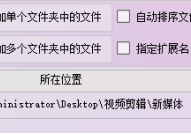文本编码转换的终极解决方案,TXT文本编辑器将带有bom的utf-8编码的文本文档批量转换为utf-8并保存到指定路径
在文字的海洋中,你是否曾遇到过那些带有BOM的UTF-8编码的文本文档,它们就像调皮的小精灵,让你的文本处理变得复杂而繁琐?现在,txt文本编辑器达人的办公软件——首助编辑高手来袭,它将成为你解决这一问题的得力助手!首助编辑高手以其强大的批量转换功能,让你轻松将带有BOM的UTF-8编码的文本文档批量转换为纯净的UTF-8,并保存到指定的路径。
1.素材准备:将需要转码的文本文档最好都保存到电脑同一个文件夹中,方便随时查看和使用。
2.导入需要转换的文件:打开软件,进入文本批量操作板块,通过点击“添加文件”按钮,在弹出的窗口中选择需要转换编码的带有BOM的UTF-8编码的文本文档,支持批量导入。
3.选择编码转换功能:在文本批量操作板块的功能栏中,选择“编码转换”功能。
4.设置原文档编码:在编码设置区域,设置原文档编码为“自动识别”这个选项
5.设置新文档编码:在新文档编码设置处,选择“UTF-8”(不带BOM),确保转换后的文档不带BOM。
6.(可选)其他设置:如果需要将软换行符改成硬换行符,可以勾选相应的选项。这取决于你的具体需求,没有需要也可以不设置。
7.设置保存位置:选择转换后文件的保存位置。你可以选择覆盖原文件(但请注意备份),或者将新文件保存到指定的新路径。
8.开始批量转码:确认所有设置无误后,点击“批量转码”按钮。软件将开始批量转换文件的编码格式。
9.验证转换结果:转换完成后,打开新生成的UTF-8(不带BOM)编码的文本文档进行验证。确保文档的编码已经成功转换,并且内容没有丢失或乱码。
有了首助编辑高手,你再也不用为带有BOM的UTF-8编码的文本文档而烦恼了。它强大的批量转换功能,让你能够轻松地将这些文档转换为纯净的UTF-8,并保存到指定的路径。无论是处理大量的文本文件,还是进行复杂的文本编辑,首助编辑高手都能轻松应对。所以,别再犹豫了,快来试试这款办公软件界的“魔术师”吧,让你的文本处理变得更加轻松和高效!